浏览器快捷键
浏览器中的常用快捷键总结

浏览器中的常用快捷键总结现代社会,浏览器已成为人们日常生活中不可或缺的工具之一。
为了提高浏览器使用的效率,我们可以利用浏览器中的常用快捷键。
本文将总结浏览器中一些常用的快捷键,帮助读者更加便捷地操作浏览器。
一、页面导航快捷键1. 前进:按下“Alt+→”快捷键,可以在浏览器中前进到下一个页面。
2. 后退:按下“Alt+←”快捷键,可以在浏览器中返回到上一个页面。
3. 刷新:按下“F5”键或者“Ctrl+R”快捷键,可以重新加载当前页面。
二、标签页操作快捷键1. 新建标签页:按下“Ctrl+T”快捷键,可以在当前浏览器窗口中新建一个空白标签页。
2. 关闭标签页:按下“Ctrl+W”快捷键,可以关闭当前标签页。
3. 切换标签页:按下“Ctrl+Tab”快捷键,可以在不关闭当前标签页的情况下,快速切换到下一个标签页。
4. 恢复关闭的标签页:按下“Ctrl+Shift+T”快捷键,可以恢复最近关闭的标签页。
三、页面缩放快捷键1. 放大页面:按下“Ctrl+加号”键,可以放大当前页面的显示比例。
2. 缩小页面:按下“Ctrl+减号”键,可以缩小当前页面的显示比例。
3. 还原页面:按下“Ctrl+0”(数字零)快捷键,可以将当前页面的显示比例恢复到默认值。
四、搜索和查找快捷键1. 打开搜索栏:按下“Ctrl+F”快捷键,可以在当前页面中打开搜索栏,以便查找特定内容。
2. 在页面中查找:在打开搜索栏后,输入要查找的关键词,并按下“Enter”键,浏览器会自动将匹配的内容进行标记。
五、其他常用快捷键1. 打开浏览器历史记录:按下“Ctrl+H”快捷键,可以打开浏览器的历史记录,方便查看之前访问过的页面。
2. 打开书签栏:按下“Ctrl+B”快捷键,可以在浏览器中打开书签栏,方便管理和访问已保存的书签。
3. 打开开发者工具:按下“Ctrl+Shift+I”快捷键,可以打开浏览器的开发者工具,方便进行页面调试和网站开发。
浏览器快捷键大全

Edge浏览器的28个快捷键:Ctrl + D:将当前页面添加到收藏夹或阅读列表
Alt+Enter:在地址栏可以重复打开当前页面
Ctrl + E/K:在地址栏中执行搜索查询
Ctrl + F:在页面上查找
Ctrl + H:打开历史记录面板
Ctrl + G:打开阅读列表面板
Ctrl + J :打开下载列表页面
Ctrl + L/F4/Alt + D:选中地址栏内容
Ctrl + N:新建窗口
Ctrl + P:打印当前页面
Ctrl + R或F5:刷新当前页
Ctrl + T :新建标签页
Ctrl + W:关闭当前标签页
Ctrl + Shift + R:进入阅读模式(需要网页提供支持)
Ctrl +1, 2, 3,…, 8:切换到指定序号的标签
Ctrl + 9:切换到最后一个标签
Ctrl +加号(+):页面缩放比例增加25%
Ctrl +减号(-):页面缩放比例减小25%
Ctrl + 0 :重置页面缩放级别,恢复100% Backspace回退键或Alt +方向左:回退到上一页面Alt +方向右:前进到下一页面
Esc:停止加载页面
Ctrl +鼠标左键单击:在新标签中打开链接
Ctrl + Tab :切换到下一个标签
Ctrl + Shift + Tab:切换到上一个标签
Ctrl + Shift +鼠标左键单击:在新标签页中打开链接,并导航至新标签页(测试窗打开后页面未加载)
Alt + Shift + click:在新窗口中打开链接。
网页浏览器常用应用的快捷键大全

网页浏览器常用应用的快捷键大全在现代社会中,网页浏览器成为人们日常生活中必不可少的工具之一。
为了提高使用效率和操作体验,掌握一些常用的快捷键是非常重要的。
本文将为您介绍一些常见网页浏览器的快捷键,帮助您更加便捷地浏览网页。
一、页面导航类快捷键1. 返回上一页:按下"Alt + ←"键即可返回到上一个已浏览的网页。
2. 进入下一页:按下"Alt + →"键即可进入下一个已浏览的网页。
3. 刷新页面:按下"F5"键可以刷新当前页面。
4. 强制刷新页面:按下"Ctrl + F5"键可以强制刷新当前页面,忽略缓存。
5. 停止加载页面:按下"Esc"键即可停止当前页面的加载。
6. 打开新窗口:按下"Ctrl + N"键可以在新的窗口中打开一个新的空白页面。
二、文本操作类快捷键1. 复制选中内容:按下"Ctrl + C"键可以复制选中的文本或图片。
2. 剪切选中内容:按下"Ctrl + X"键可以剪切选中的文本或图片。
3. 粘贴剪切板内容:按下"Ctrl + V"键可以粘贴剪切板中的内容到当前光标位置。
4. 全选文本内容:按下"Ctrl + A"键可以选中整个页面的文本内容。
5. 查找页面内容:按下"Ctrl + F"键可以在当前页面进行文本内容的查找。
三、标签页操作类快捷键1. 打开新标签页:按下"Ctrl + T"键可以打开一个新的空白标签页。
2. 关闭当前标签页:按下"Ctrl + W"键可以关闭当前所在的标签页。
3. 关闭其他标签页:按下"Ctrl + Shift + W"键可以关闭除当前标签页外的其他标签页。
4. 切换标签页:按下"Ctrl + Tab"键可以切换到下一个标签页,按下"Ctrl + Shift + Tab"键则可以切换到上一个标签页。
网络浏览器使用技巧教程
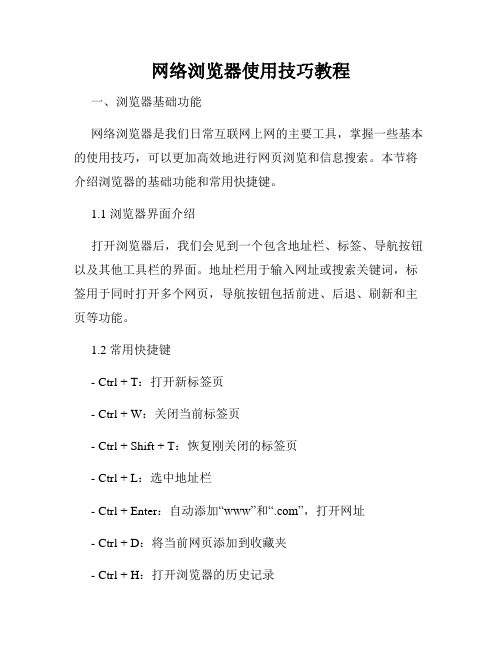
网络浏览器使用技巧教程一、浏览器基础功能网络浏览器是我们日常互联网上网的主要工具,掌握一些基本的使用技巧,可以更加高效地进行网页浏览和信息搜索。
本节将介绍浏览器的基础功能和常用快捷键。
1.1 浏览器界面介绍打开浏览器后,我们会见到一个包含地址栏、标签、导航按钮以及其他工具栏的界面。
地址栏用于输入网址或搜索关键词,标签用于同时打开多个网页,导航按钮包括前进、后退、刷新和主页等功能。
1.2 常用快捷键- Ctrl + T:打开新标签页- Ctrl + W:关闭当前标签页- Ctrl + Shift + T:恢复刚关闭的标签页- Ctrl + L:选中地址栏- Ctrl + Enter:自动添加“www”和“.com”,打开网址- Ctrl + D:将当前网页添加到收藏夹- Ctrl + H:打开浏览器的历史记录- Ctrl + J:打开下载记录二、浏览器高级功能除了基础功能外,现代浏览器还提供了许多高级功能,如扩展插件、隐私保护和多账户管理等。
本节将介绍一些提升浏览体验的高级功能。
2.1 扩展插件浏览器的扩展插件可以为用户提供各种增强功能,如广告拦截、屏幕截图和密码管理等。
用户可以根据个人需求选择适合自己的扩展插件,提升浏览器的功能和便利性。
2.2 隐私保护隐私保护在互联网时代尤为重要。
现代浏览器通常提供隐私模式,不保存浏览记录和网站登录信息,确保用户的隐私安全。
此外,也可以通过浏览器设置来清除浏览记录、Cookie和缓存等。
2.3 多账户管理如果在同一台电脑上有多个账户使用浏览器,可以使用多账户管理功能。
不同的账户可以拥有独立的书签、扩展和设置,方便多用户之间的切换和管理。
三、浏览器高级技巧除了基础功能和高级功能外,还有一些使用技巧可以帮助用户更加高效地使用浏览器。
本节将介绍一些常用的浏览器高级技巧。
3.1 关键词搜索在地址栏输入关键词并按下Enter键,浏览器会将关键词作为搜索词进行搜索。
用户可以通过修改浏览器设置来选择默认搜索引擎或添加其他搜索引擎。
电脑网络浏览器常用快捷键大全

电脑网络浏览器常用快捷键大全在日常使用电脑上网浏览器时,了解并熟练使用一些快捷键可以帮助我们更加高效地进行操作。
本文将介绍一些常用的电脑网络浏览器快捷键,以提高我们上网浏览的效率。
一、导航快捷键1. 在新标签页中打开链接:按住Ctrl键,然后再点击链接2. 在新窗口中打开链接:按住Shift键,然后再点击链接3. 当前标签页后退:按住Alt键,然后按下左箭头键4. 当前标签页前进:按住Alt键,然后按下右箭头键5. 返回上一页:按住Backspace键或者按下Alt键加上左方向键6. 跳转到地址栏:按下F6键或者Ctrl+L7. 打开搜索框:按下Ctrl+K或者Ctrl+E二、页面操作快捷键1. 刷新页面:按下F5键或者Ctrl+R2. 强制刷新页面:按下Ctrl+F5或者Ctrl+Shift+R3. 停止加载页面:按下Esc键4. 打开开发者工具:按下F12键或者Ctrl+Shift+I5. 显示/隐藏书签栏:按下Ctrl+Shift+B三、标签页操作快捷键1. 新建空白标签页:按下Ctrl+T2. 关闭当前标签页:按下Ctrl+W或者Ctrl+F43. 重新打开关闭的标签页:按下Ctrl+Shift+T4. 在后台打开链接:按住Ctrl键,然后点击链接5. 跳转到下一个标签页:按住Ctrl键,然后按下Tab键6. 跳转到上一个标签页:按住Ctrl+Shift键,然后按下Tab键四、页面缩放快捷键1. 放大页面:按住Ctrl键,然后按下加号键或者滚动鼠标滚轮向前滚动2. 缩小页面:按住Ctrl键,然后按下减号键或者滚动鼠标滚轮向后滚动3. 恢复默认页面大小:按住Ctrl键,然后按下数字0键五、其他常用快捷键1. 复制选中的内容:按下Ctrl+C2. 剪切选中的内容:按下Ctrl+X3. 粘贴剪切板上的内容:按下Ctrl+V4. 选中全部内容:按下Ctrl+A5. 撤销上一步操作:按下Ctrl+Z6. 重做上一步撤销操作:按下Ctrl+Y总结:本文列举了一些电脑网络浏览器的常用快捷键,涵盖了导航、页面操作、标签页操作、页面缩放以及其他常用操作。
网页浏览器操作快捷键大全
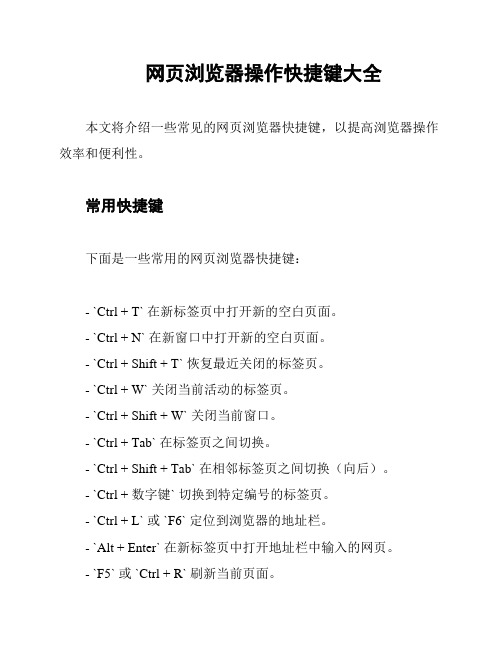
网页浏览器操作快捷键大全本文将介绍一些常见的网页浏览器快捷键,以提高浏览器操作效率和便利性。
常用快捷键下面是一些常用的网页浏览器快捷键:- `Ctrl + T` 在新标签页中打开新的空白页面。
- `Ctrl + N` 在新窗口中打开新的空白页面。
- `Ctrl + Shift + T` 恢复最近关闭的标签页。
- `Ctrl + W` 关闭当前活动的标签页。
- `Ctrl + Shift + W` 关闭当前窗口。
- `Ctrl + Tab` 在标签页之间切换。
- `Ctrl + Shift + Tab` 在相邻标签页之间切换(向后)。
- `Ctrl + 数字键` 切换到特定编号的标签页。
- `Ctrl + L` 或 `F6` 定位到浏览器的地址栏。
- `Alt + Enter` 在新标签页中打开地址栏中输入的网页。
- `F5` 或 `Ctrl + R` 刷新当前页面。
- `Ctrl + +` 或 `Ctrl + 鼠标滚轮向上` 放大页面的显示效果。
- `Ctrl + -` 或 `Ctrl + 鼠标滚轮向下` 缩小页面的显示效果。
其他快捷键除了上述常用快捷键外,还有其他一些快捷键可以帮助您更高效地浏览网页:- `Space` 或 `Page Down` 向下滚动一页。
- `Shift + Space` 或 `Page Up` 向上滚动一页。
- `Home` 定位到页面的顶部。
- `End` 定位到页面的底部。
- `Ctrl + F` 在页面中搜索关键字。
- `Ctrl + S` 保存当前页面。
- `Ctrl + P` 打印当前页面。
- `Ctrl + D` 将当前页面添加到收藏夹。
- `Ctrl + H` 打开浏览器的历史记录。
希望这些快捷键能够帮助您更高效地使用网页浏览器!。
网络浏览器快捷键使用技巧
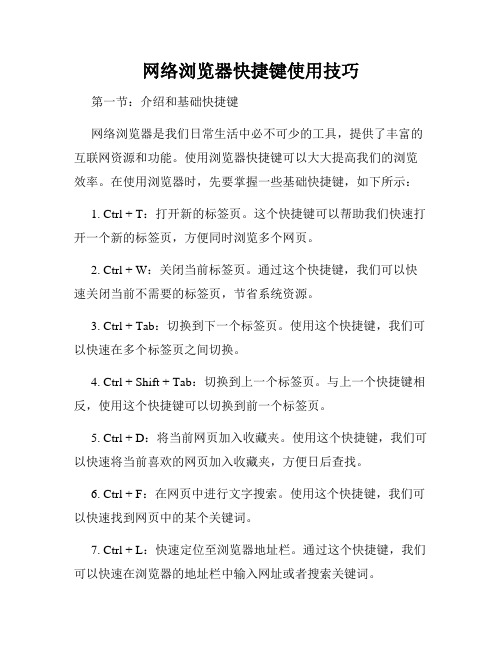
网络浏览器快捷键使用技巧第一节:介绍和基础快捷键网络浏览器是我们日常生活中必不可少的工具,提供了丰富的互联网资源和功能。
使用浏览器快捷键可以大大提高我们的浏览效率。
在使用浏览器时,先要掌握一些基础快捷键,如下所示:1. Ctrl + T:打开新的标签页。
这个快捷键可以帮助我们快速打开一个新的标签页,方便同时浏览多个网页。
2. Ctrl + W:关闭当前标签页。
通过这个快捷键,我们可以快速关闭当前不需要的标签页,节省系统资源。
3. Ctrl + Tab:切换到下一个标签页。
使用这个快捷键,我们可以快速在多个标签页之间切换。
4. Ctrl + Shift + Tab:切换到上一个标签页。
与上一个快捷键相反,使用这个快捷键可以切换到前一个标签页。
5. Ctrl + D:将当前网页加入收藏夹。
使用这个快捷键,我们可以快速将当前喜欢的网页加入收藏夹,方便日后查找。
6. Ctrl + F:在网页中进行文字搜索。
使用这个快捷键,我们可以快速找到网页中的某个关键词。
7. Ctrl + L:快速定位至浏览器地址栏。
通过这个快捷键,我们可以快速在浏览器的地址栏中输入网址或者搜索关键词。
8. Ctrl + R:刷新当前网页。
这个快捷键可以方便地刷新网页内容,更新最新信息。
9. Ctrl + Shift + R:强制刷新当前网页。
有时候浏览器会从缓存中加载网页内容,使用这个快捷键可以强制浏览器重新下载并刷新网页。
10. Ctrl + H:打开浏览器的浏览历史记录。
使用这个快捷键,我们可以快速查看之前访问过的网页。
第二节:标签页和窗口管理在浏览器中,我们经常会需要管理多个标签页或窗口,下面介绍一些相关的快捷键:1. Ctrl + Shift + T:恢复最近关闭的标签页。
有时候不小心关闭了一个标签页,可以使用这个快捷键来重新打开。
2. Ctrl + N:打开一个新窗口。
3. Ctrl + Shift + N:打开一个新的无痕浏览器窗口。
快速打开浏览器快捷键

快速打开浏览器快捷键在现代社会中,随着计算机和互联网的普及,浏览器成为人们上网、获取信息的重要工具之一。
为了提高使用浏览器的效率,我们可以利用快捷键来快速打开浏览器,让浏览器在我们指尖之间灵活运行。
一、常见浏览器快捷键不同的浏览器可能会有一些差异,但下面列出的是常见的浏览器快捷键:1. 打开和关闭浏览器:- 打开浏览器:Ctrl + N (在Windows系统上);Command + N (在Mac系统上)- 关闭当前标签页:Ctrl + W (在Windows系统上);Command + W (在Mac系统上)- 关闭整个浏览器窗口:Ctrl + Shift + W (在Windows系统上);Command + Shift + W (在Mac系统上)2. 标签页的操作:- 新建一个标签页:Ctrl + T (在Windows系统上);Command + T (在Mac系统上)- 关闭当前标签页:Ctrl + W (在Windows系统上);Command + W (在Mac系统上)- 切换到下一个标签页:Ctrl + Tab (在Windows系统上);Command + Option + Right (在Mac系统上)- 切换到上一个标签页:Ctrl + Shift + Tab (在Windows系统上);Command + Option + Left (在Mac系统上)3. 窗口的操作:- 最小化当前窗口:Ctrl + M (在Windows系统上);Command + M (在Mac系统上)- 最大化当前窗口:F11 (在Windows系统上);Command + 控制 + F (在Mac系统上)- 还原窗口大小:F11 (在Windows系统上);Command + 控制 + F (在Mac系统上)4. 前进和后退:- 前进:Alt + Right (在Windows系统上);Command + ] (在Mac系统上)- 后退:Alt + Left (在Windows系统上);Command + [ (在Mac系统上)5. 其他实用快捷键:- 刷新当前页面:F5 (在Windows系统上);Command + R (在Mac 系统上)- 停止加载页面:Esc- 在地址栏中输入网址:Ctrl + L (在Windows系统上);Command + L (在Mac系统上)- 搜索框中搜索:Ctrl + K (在Windows系统上);Command + K (在Mac系统上)二、个性化设置浏览器快捷键除了使用浏览器默认的快捷键,还可以根据自己的使用习惯进行个性化设置。
- 1、下载文档前请自行甄别文档内容的完整性,平台不提供额外的编辑、内容补充、找答案等附加服务。
- 2、"仅部分预览"的文档,不可在线预览部分如存在完整性等问题,可反馈申请退款(可完整预览的文档不适用该条件!)。
- 3、如文档侵犯您的权益,请联系客服反馈,我们会尽快为您处理(人工客服工作时间:9:00-18:30)。
浏览器快捷键
1、关闭当前页面
快捷键:Ctrl + W
说明:最快速关闭当前页面的方式,这个关闭的是当前Tab页,完全可以用来代替鼠标操作,这个是我使用频率最高的快捷键之一。
2、恢复关闭的页面
快捷键:Ctrl + Shift + T
说明:当我们手误关闭一个页面之后就可以使用这个快捷键了。
它用来关闭上一个被关闭的页面,每按一下会按照时间顺序打开一个被关闭的页面,这个还是非常有用的。
3、新建一个浏览页
快捷键:Ctrl + T
说明:Ctrl + T一个很好用的快捷键,可以让你快速的新建一个Tab页面,是一个Tab页面而不是一个窗口。
4、新建一个浏览器窗口
快捷键:Ctrl + N (New)
说明:这个快捷键可以帮我们快速的新建一个浏览器窗口,这种情况适用于对比不同页面内容的情况。
5、新建一个隐私窗口
快捷键:Ctrl + Shift + N
说明:使用这个快捷键我们可以快速的创建一个浏览器窗口,这个窗口不同于普通的浏览器窗口,在这个模式下,你用完关闭之后你刚才所有的上网记录也好下载文件记录也好都会清除,不留下任何痕。
所以,这个功能能干什么你懂的哈!
6、查看浏览历史
快捷键:Ctrl + H(History)
说明:有时候我们关闭了太多的网页,这时候用Ctrl + Shift + T去一个一个的打开就麻烦了,这时候就可以用Ctrl + H去查看历史的网页,然后Ctrl + F去搜索关键词就可以快速定位到你想要的那个网页。
7、收藏页面
快捷键:Ctrl + D
说明:遇到好的网页想收藏,使用这个快捷键秒收藏。
8、快速定位到地址栏
快捷键:Ctrl + L(Location)
说明:这个快捷键可以帮我们将光标定位到浏览器的地址栏,不管是想要重新输入地址打开页面还是想要把地址复制出来分享给朋友都可以使用这个快捷键,而且默认按下Ctrl + L之后是地址栏的地址是选中状态的,直接复制即可。
9、多个Tab 页切换
快捷键:Ctrl + Tab
说明:之前说过,在Tab页类型的应用内可以使用Ctrl + Tab来在多个页面之间切换。
如果一不小心的切过头怎么办?老规矩,加上Shift键就能往回切了。
10、刷新当前Tab页面
快捷键:Ctrl + R(Refresh)
说明:刷新不用F5,因为F5太靠上了,不好操作,使用Ctrl + R也可以刷新当前Tab页,如果你想刷新所有打开的Tab页,那就加上Shift,就可以刷新所有打开的Tab页了。
用在强制刷新的场景下效果最佳。
11、复制当前Tab页面
快捷键:Ctrl +K
说明:Ctrl + K可以在另一个Tab页打开当前Tab页,一般用来对比两页面的内容时比较常用。
12、页面内搜索
快捷键:Ctrl + F (Find)(或者Ctrl + G)
说明:想在页面内搜索你想要的内容可以使用这个快捷键,对于Ctrl + F或者Ctrl +G都是一样的用法,看个人习惯了。
13、将页面内容导出成PDF
快捷键:Ctrl + P(Print)
说明:Ctrl + P我们平时一般认为它可以打印当前页,但是很多人不知道它导出成PDF的功能也很强大,尤其是在我们在浏览器预览一个Markdown文档,想要把他保存成PDF的时候使用这个快捷键再合适不过了,学会这个快捷键你甚至可以省去一个Markdown导出成PDF的工具。
14、回到上一个页面
快捷键:BackSpace
说明:还记得我们在资源管理器中是如何回到上级目录的吗?对,就是BackSpace,这里也是一样的,使用BackSpace就可以快速回到上一个页面。
15、管理你的收藏夹
快捷键:Ctrl + B(Booksmarks)
说明:收藏夹的内容多了,自然要打理一下,但很多管理收藏夹的入口都隐藏的比较深,Ctrl + B可以快速打开收藏夹(或者叫书签管理器),省去你的一层一层找入口的繁琐。
